Jak włączyć / wyłączyć sprawdzanie pisowni w Outlooku?
Zwykle automatycznie sprawdza pisownię słów w wiadomościach e-mail podczas wpisywania słów w programie Outlook. Jednak czasami specjalne nazwy lub terminy, na przykład nazwa Twojej organizacji, nie są rozpoznawane i oznaczane jako błędy. Czasami uruchamianie Sprawdź pisownię funkcja może również spowolnić działanie programu Outlook. Dlatego tutaj jest prosty samouczek dotyczący wyłączania lub włączania Sprawdź pisownię funkcja w programie Microsoft Outlook.
Włącz / wyłącz sprawdzanie pisowni w Outlooku 2010/2013
Włącz / wyłącz sprawdzanie pisowni w programie Outlook 2007
- Automatyzuj wysyłanie e-maili za pomocą Auto CC / BCC, Auto Forward według zasad; wysłać Automatyczna odpowiedź (Poza biurem) bez konieczności korzystania z serwera wymiany...
- Otrzymuj przypomnienia takie jak Ostrzeżenie BCC podczas odpowiadania wszystkim, gdy jesteś na liście BCC, oraz Przypomnij o braku załączników za zapomniane załączniki...
- Popraw wydajność poczty e-mail dzięki Odpowiedz (wszystkim) z załącznikami, Automatyczne dodawanie pozdrowień lub daty i godziny do podpisu lub tematu, Odpowiedz na wiele e-maili...
- Usprawnij wysyłanie e-maili za pomocą Przypomnij sobie e-maile, Narzędzia załączników (Kompresuj wszystko, automatycznie zapisuj wszystko...), Usuń duplikaty, Szybki raport...
 Włącz / wyłącz sprawdzanie pisowni w Outlooku 2010/2013
Włącz / wyłącz sprawdzanie pisowni w Outlooku 2010/2013
Pierwsza sekcja to włączenie lub wyłączenie Sprawdź pisownię funkcja w programie Microsoft Outlook 2010 i 2013. Możesz to zrobić w następujący sposób:
Krok 1: Kliknij filet > Opcje.
Krok 2: W oknie dialogowym Opcje programu Outlook kliknij plik Poczta na lewym pasku.
Krok 3: Kliknij Pisownia i autokorekta przycisk w Skomponuj wiadomości

Krok 4: W oknie dialogowym Opcje edytora
- Aby wyłączyć funkcję Sprawdź pisownię, usuń zaznaczenie Sprawdzanie pisowni w trakcie pisania opcja.
- Aby włączyć funkcję Sprawdź pisownię, sprawdź Sprawdzanie pisowni w trakcie pisania opcja.

Krok 5: Kliknij OK przyciski w obu oknach dialogowych.
Od teraz nie będzie już sprawdzać pisowni słów w wiadomościach e-mail.
 Włącz / wyłącz sprawdzanie pisowni w programie Outlook 2007
Włącz / wyłącz sprawdzanie pisowni w programie Outlook 2007
Jak wiesz, jest to widok klasyczny w głównym interfejsie programu Outlook 2007 i musisz zastosować różne kroki, aby włączyć lub wyłączyć funkcję Sprawdź pisownię w programie Outlook 2007.
Krok 1: Kliknij Tools > Opcje.
Krok 2: W oknie dialogowym Opcje kliknij plik Pisownia i autokorekta Przycisk na Pisownia patka.

Krok 3: W oknie dialogowym Opcje edytora:
Aby wyłączyć funkcję Sprawdź pisownię, usuń zaznaczenie Sprawdzanie pisowni w trakcie pisania opcja i odwrotnie.
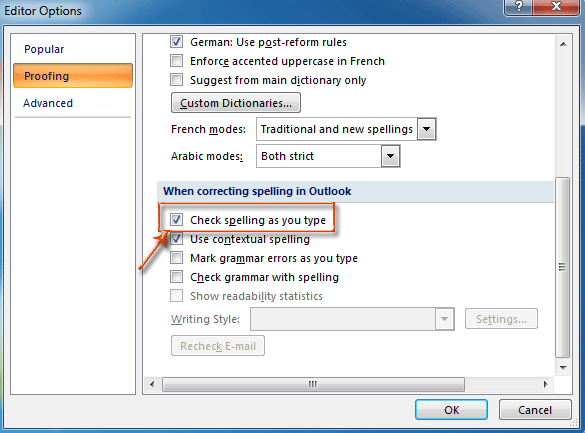
Krok 4: Kliknij OK przyciski we wszystkich oknach dialogowych.
Najlepsze narzędzia biurowe
Kutools dla programu Outlook - Ponad 100 zaawansowanych funkcji, które usprawnią Twoje perspektywy
🤖 Asystent poczty AI: Natychmiastowe profesjonalne e-maile z magią AI — genialne odpowiedzi jednym kliknięciem, doskonały ton, biegła znajomość wielu języków. Zmień e-mailing bez wysiłku! ...
📧 Automatyzacja poczty e-mail: Poza biurem (dostępne dla POP i IMAP) / Zaplanuj wysyłanie wiadomości e-mail / Automatyczne CC/BCC według reguł podczas wysyłania wiadomości e-mail / Automatyczne przewijanie (Zasady zaawansowane) / Automatyczne dodawanie powitania / Automatycznie dziel wiadomości e-mail od wielu odbiorców na pojedyncze wiadomości ...
📨 Zarządzanie e-mail: Łatwe przywoływanie e-maili / Blokuj oszukańcze wiadomości e-mail według tematów i innych / Usuń zduplikowane wiadomości e-mail / Wiecej opcji / Konsoliduj foldery ...
📁 Załączniki Pro: Zapisz zbiorczo / Odłącz partię / Kompresuj wsadowo / Automatyczne zapisywanie / Automatyczne odłączanie / Automatyczna kompresja ...
🌟 Magia interfejsu: 😊Więcej ładnych i fajnych emotikonów / Zwiększ produktywność programu Outlook dzięki widokom na kartach / Zminimalizuj program Outlook zamiast go zamykać ...
>> Cuda jednym kliknięciem: Odpowiedz wszystkim, dodając przychodzące załączniki / E-maile chroniące przed phishingiem / 🕘Pokaż strefę czasową nadawcy ...
👩🏼🤝👩🏻 Kontakty i kalendarz: Grupowe dodawanie kontaktów z wybranych e-maili / Podziel grupę kontaktów na pojedyncze grupy / Usuń przypomnienia o urodzinach ...
O Cechy 100 Poczekaj na eksplorację! Kliknij tutaj, aby dowiedzieć się więcej.

